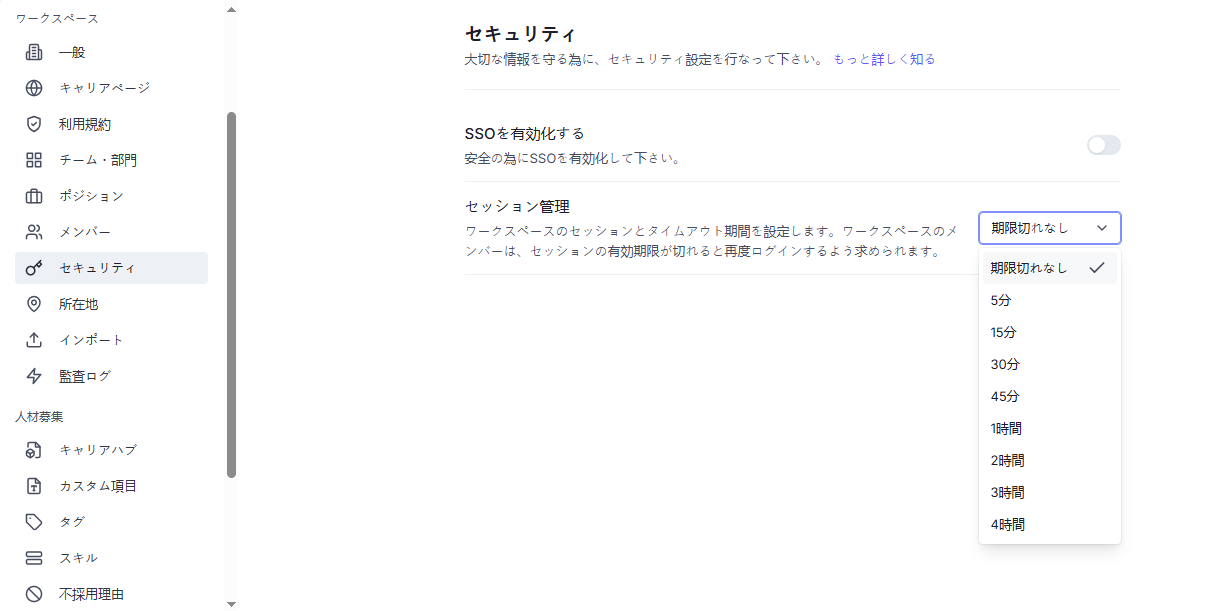SSOは非常に便利です。ユーザーは複数のパスワードを記憶したり、複数のログイン操作を行ったりする必要がありません。正しく実装されると、シングルサインオン(SSO)ソリューションはセキュリティを向上させ、弱い、繰り返し使う、または失ったパスワードによって生じるリスクを減少させます。

注意:
SSOの設定が完了すると、現在ログインしているすべてのユーザーは自動的にログアウトされ、TalentsForceにアクセスするために再度ログインする必要があります。
クライアントシークレットキーは、アプリケーション登録中にMicrosoftの管理者によって特定の期間に設定されます。この期間が終了すると、そのテナント内のすべてのユーザーは自動的にサインアウトされます。クライアントシークレットキーを更新する必要があります。そうしないと、そのテナント内のユーザーはログインできなくなります。
まず、Microsoft Entraでシングルサインオン(SSO)を構成するには、TalentsForceアカウントの管理者として、Microsoftアカウント管理者に承認されたリダイレクトURIを提供する必要があります。Azureポータルでアプリケーションを登録します。
承認されたリダイレクトURI: https://app.hireforce.io/api/auth/callback/azure-ad
詳細については、Microsoftドキュメントを参照してください。
その後、TalentsForceでSSOを設定するために、次の情報を収集します:
アプリケーション(クライアント)ID: アプリケーションの一意の識別子。
クライアントシークレット: 認証に使用される秘密鍵。詳しくは。
ディレクトリ(テナント)ID: 組織のAzure Active Directoryテナントの一意の識別子。
必要な情報を収集した後、以下の手順でシングルサインオン(SSO)を構成します:
設定ページに移動します。
セキュリティを選択します。
シングルサインオン(SSO)ボタンを有効にします:続行するか確認してください。
SSOをサインイン方法として有効にしたい場合はSSOを有効にするを選択します。
SSOの設定を続けたくない場合はキャンセルを選択します。
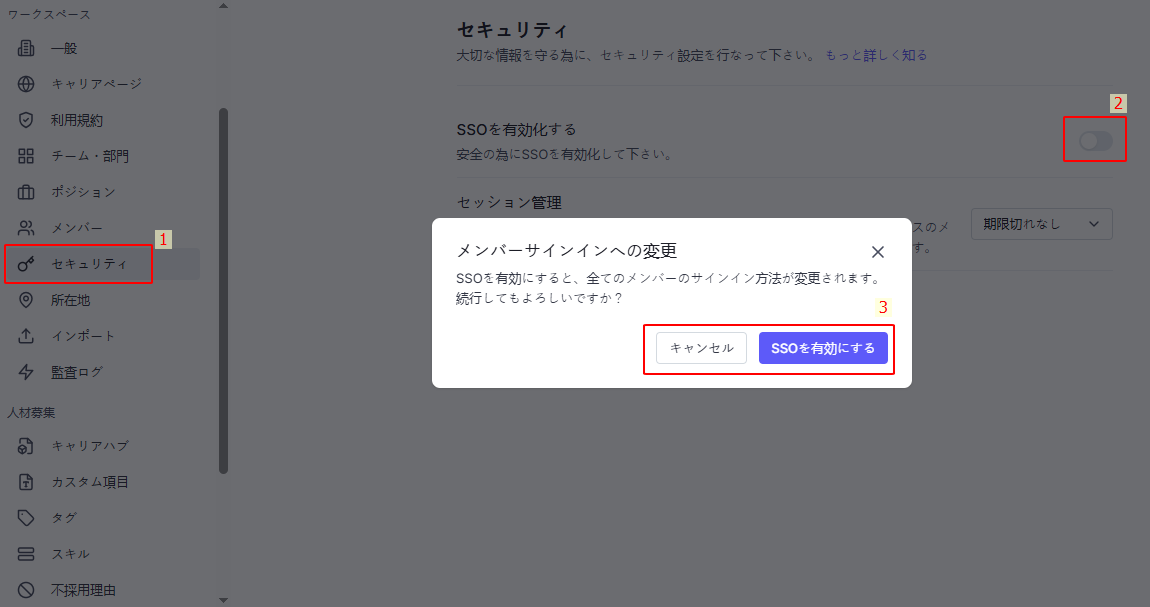
ポップアップにMicrosoft Entraの資格情報を更新します。
認証をクリックして完了します。

SSOにおけるセッション管理は、セキュリティとユーザーエクスペリエンスを向上させるために、ユーザーセッションの期間を制御することを含みます。
セッションタイムアウト: 自動ログアウトまでの最大アクティブ時間で、再認証が必要です。
アイドルタイムアウト: セッションが期限切れになる前に許可される非活動の期間で、自動的にユーザーがログアウトされます。
TalentsForceは、これらの設定を簡単に構成するための柔軟なオプションを提供しています。